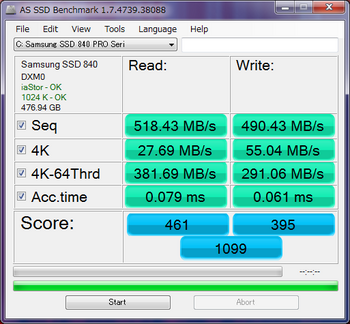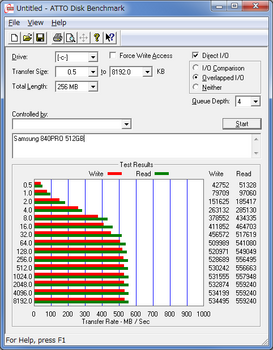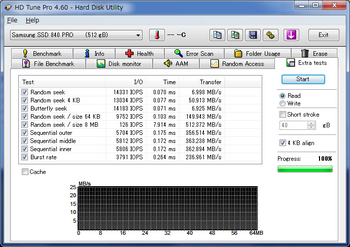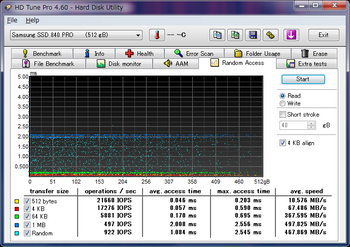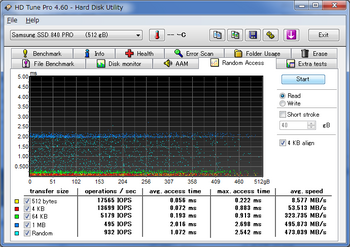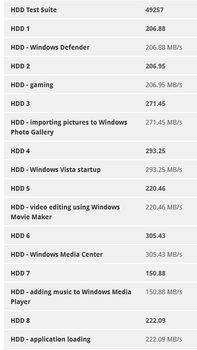Samsung SSD 840 PRO 512GB [パソコン]
明けましておめでとう御座います。もう5日です。気が付けば。社会人史上(無職時代除く)、最長の休みを頂きましたがもう明日で終わりです。
長い間パソコンについてアップデートをしていませんでした。ついムラムラときまして、メインPCのシステムドライブのSSDを更新する事にしました。
今まで使っていたのは、Crucial Real SSD C300 256GBです。容量的には256GBで十分ですし、これでも十分速いのですが…
サムスン製SSD 840PROシリーズです。容量は最大の512GBを選択しました。
これとPlextor M5Proとで悩みましたが、ネットで公開されているベンチテストでほぼトップであることと、VISAギフトカードプレゼントに惹かれてこちらにした次第です。
商品構成は、本体、CD-ROMというシンプルさ。厚みは7mm。シーケンシャル読み込み540MB/s、書き込み520MB/s。ランダム読み込み100,000IOPS、書き込み90,000IOPS。データシート上でも最速です。
これが換装直前のC300の結果です。
Acronis TrueImageでクローン化し、Cドライブを付け替えてテストとしたのがこれです。全ての値で上回っています。
一通りベンチしてみましたが、満足のいく結果が出ました。
でも体感は出来ていません、今のところ。
Intel X25-E 64GBを約8万円、C300 256GBを約7万円、そして今回の512GBは約4万円。容量も速度もドンドン増えていくのに、値段はエラく下がってきました。もはや128GBなら1万円台です。メインドライブなら確実にSSDをチョイス出来るところまできています。あとはデータドライブもSSDに…贅沢です。
使い始めたところですが、値段と入手性、性能から言ってこの840PROシリーズはお勧めです。保証期間も5年と長めですし。近々ノートパソコンを新調しますが(自分用ではない)、840PROか840のどちらかを選ぶ予定です。

Samsung SSD840PRO ベーシックキット128GB MZ-7PD128B/IT(国内正規代理店 ITGマーケティング取扱い品)
- 出版社/メーカー: 日本サムスン
- メディア: Personal Computers

Samsung SSD840PRO ベーシックキット256GB MZ-7PD256B/IT(国内正規代理店 ITGマーケティング取扱い品)
- 出版社/メーカー: 日本サムスン
- メディア: Personal Computers

Samsung SSD840PRO ベーシックキット512GB MZ-7PD512B/IT(国内正規代理店 ITGマーケティング取扱い品)
- 出版社/メーカー: 日本サムスン
- メディア: Personal Computers
Acase Stylus iPad / iPhone / iPod touch / Galaxy / Xperia 用 タッチペン ホワイト [パソコン]
昨日に続いてNew iPadネタです。
デュアルマテリアルケースと一緒にタッチペンを購入しました。
同じくAcase製です。当初は黒を選んでいましたが、本体色に合わせて白に変更です。
握りやすい長さと太さです。ちょっと使ってみた感じでは、反応は上々。指紋が気になりやすいiPadではタッチペンは重宝する事受け合いです。
タッチペンホルダーにもピッタリ嵌ります。白色を選んだので、ケース色と合っていなくてアレな感じもしないでも無いですが…。

Acase Stylus iPad / iPhone / iPod touch / Galaxy / Xperia 用 タッチペン ホワイト
- 出版社/メーカー: Acase
- メディア:
Acase Dual Material Protection case for new iPad [パソコン]
New iPadが届き、その圧倒的な高解像度の使い道を模索している最中、「やはりケースが無いと…」と思いました。
しかし、現時点でNew iPadに対応するケースカバーはあまり有りません。液晶保護フィルムはiPad2のそれが使えそうですが、ケースは微妙にサイズが違うので使えない場合が多いとの事。
そんな中でAmazon.comにて現在発売中のケースカバーを発見しました。
Acase製のカバーです。ポリカーボネイト素材にPUレザー素材を組み合わせたハイブリッドです。
本体はビニール系の包装紙に入っているだけの、シンプルなものです。
内側はスエード調になっていますので、液晶部・背面部ともに傷つきにくなっています。
外側はPUレザー(ポリウレタンレザー)。見た目は安っぽいです。
セットしたところです。完璧にピタッと嵌る感じではなく、向かって右角の嵌り具合が少し浮いているような。でも外れたり、パカパカと遊んだりするレベルではありません。神経質なら気になるかな?というレベル。
チルト機能1。タイピングモード。
チルト機能2。ビデオ閲覧モード。
Apple純正のスマートカバー(通称「風呂蓋」)のように、トップカバー開閉による電源ON/OFFはありませんが、質実剛健必要十分の機能は備えています。外側背面にはタッチペンを収納するホルダーもあります。それはまた後日に紹介します。
これからどんどんと周辺機器が発売されていくでしょう。そんな中で発売直後から商品を提供する姿勢は素晴らしいと思いました。価格、商品の出来、入手性を考えると十分及第点でした。
iPhoneやiPadの楽しいところは有象無象の周辺機器にあるといっても過言ではありません。どんどん楽しんでいきましょう!!
Apple New iPad 64GB White [パソコン]
3月16日。本来はこのiPadがメインになる日でした。
とりあえず開封し、
電源ON。いや、まあ綺麗。まんま「デカいiPhone4」。この解像度は半端ないです。
この写真は先ほど撮影しました(最初の二枚はホワイトバランスが凄い…)。
HV30V用のアプリもインストール済みです。まだ試していませんが。本日は時間が無いのでここまでです。
FILCO 直角ケーブル3号 3ピンミッキータイプ [パソコン]
2009年10月か11月にノートパソコンが欲しい!という、何度か訪れる「ノートパソコン欲しい病」が再発。SONY VAIOを買ったものの当然使わず仕舞いで即売却。
翌2010年1月にまた再発し、今度は半額以下のLenovo製を購入。HDDをSSDに換装したり、キャリングケースを買ったりマウスを買ったりして堪能。そして放置。
今年になって勿体無いから売却しました。そして8月。
ふとムラムラと買ってしまいました。HPの中古パソコンです。
実はこの機種、VAIOを買う時に迷っていた機種でした。Lenovoを買う時には春モデルが登場。HDDの代わりに何と最初からIntel X25-M 160GBが積まれているではありませんか。でも高い…VAIOを買う前にこれが出ていれば…
という経緯があったモデルが中古で出ていました。そしてゲット。
付属のACアダプターは小さいのですが、3ピンミッキータイプの電源コードが邪魔。太くて長いです。
そこでこのFILCOケーブル。心配になるくらいに細いです。長さは60cmと十分です。
オトナとコドモの違い。というかACアダプターは十分小さいのに何故ケーブルをまるでデスクトップパソコンみたいな太さにする?
ノーマルの太いの。172g。
FILCOの軽いの。51g。3分の1以下です。
ノートパソコンの電源ケーブルの取り回しの悪さに辟易している方にお勧めです。

FILCO 直角ケーブル3号 3ピンミッキータイプ・カマ型 携帯便利ノートPCACアダプター用ケーブル60cm(DELL,HP,Acer,MSI対応) ブラック FCC60-03
- 出版社/メーカー: ダイヤテック
- メディア: Personal Computers
ELECOM iPhone用充電・通信ケーブル 1m ホワイト MPA-UAD10WH [パソコン]
iPhone4の充電・PCリンクをするためのケーブルを購入しました。1本は手元にあるのですがそれはACアダプター型のUSB充電器に挿しっぱなしにしており(充電専用)、PCリンクのためにいちいち外すのはちと面倒だと。
このエレコム製ケーブルは色、形ともにApple純正に酷似しています。
スリムコネクター採用が購入の決め手です。iPhone4にバンパー(各種ケース)をつけていると、分厚いコネクタだと挿し込みずらいのですが、このスリムコネクターだと無問題。
長さは0.3m、1.0m、2.0mとバリエーションがありますので、必要に応じた長さを選ぶと良いでしょう。

ELECOM iPhone用充電・通信ケーブル 2m ホワイト MPA-UAD20WH
- 出版社/メーカー: エレコム
- メディア: エレクトロニクス

ELECOM iPhone用充電・通信ケーブル 1m ホワイト MPA-UAD10WH
- 出版社/メーカー: エレコム
- メディア: エレクトロニクス

ELECOM iPhone用充電・通信ケーブル 0.3m ホワイト MPA-UAD03WH
- 出版社/メーカー: エレコム
- メディア: エレクトロニクス
Sharkoon Flexi-Drive Extreme Duo SHA-FDEXDUO-16G (16GB) [パソコン]
最速USBメモリーと思われる、Sharkoon 16GBです。公称130MB/sとありますが果たして。
本体はとても小さくて軽いです。難点は外した透明キャップを収納する場所が無い事。ストラップホールが無い事ぐらいでしょうか。
130MB/sは伊達じゃありませんでした。シーケンシャルのみですが確かに速度は出ています。ランダムライトがかなり低いのが気になりますが、では試しに実際のファイルを読み書きさせた時のタイムを計測してみます。
写真フォルダを色々物色しました。合計1.41GBのフォルダがありましたのでこれを使います。中にはjpgとmov動画が合わせて245入ってあります。
これらをSSDであるIntel X25-E 32GBに配置。エクスプローラーでコピー→ペーストを行い、ストップウォッチで計測しました。
X25-E → Sharkoon 約54秒(26.1MB/s)
Sharkoon → X25-E 約12秒(123MB/s)
書き込みは遅い気がしますが、読み込みはかなり高速。ちなみに手元のUSBメモリー PQI U350 8GBの計測結果は下記の通り。
X25-E → U350 約3分55秒(6.3MB/s)
U350 → X25-E 約1分04秒(23MB/s)
体感で圧倒的な差があります。というかU350が壊れているの?と勘違いしてしまうほどに。
容量は16GBなのでブルーレイは厳しいですがDVDならすっぽり入ります。ギガバイト単位のデータの移動において最もストレス無く行えるのではないでしょうか。
最近ではSSDでも採用されなくなってきた、SLCメモリーを使用してあり、MLCより10倍の書き込み制限回数を誇ります。販売店の2年保証もありますし、暫くは鉄板USBメモリー(但しUSB3.0)となると思います。

Sharkoon USB3.0対応USBメモリー 16GB ブラック SHA-FDEXDUO-16G
- 出版社/メーカー: Sharkoon
- メディア: Personal Computers
HDDの比較をしてみました [パソコン]
比較したHDDは以下の通り。
・HGST Deskstar 7K3000 HDS723030ALA640
3TB/7,200rpm/SATA6Gbs/プラッタ600GB/4枚
・HGST Deskstar 7K2000 HDS722020ALA330
2TB/7,200rpm/SATA3Gbps/プラッタ400GB/5枚
・WESTIN DIGITAL Caviar Green WD20EARS
2TB/5,400rpm/SATA3Gbps/プラッタ667GB/3枚
・Seagatge Barracuda Green ST2000DL003
2TB/5,900rpm/SATA6Gbps/プラッタ667GB/3枚
パソコンの構成は以下の通り。全てM/BのSATA6Gbpsコネクタに接続して計測しました。
(OS) Windows 7 Ultimate 64bit
(CPU) Intel Core i 7 2600K (4.6GHzにOC)
(メモリ)Corsair CMZ16GX3M4A1600C9 (PC1600 合計16GB)
(SSD) Crucial CTFDDAC256MAG-1G1 (256GB)
(M/B) Asus P8P67 Deluxe(BIOS 1203)
PCMark Vantage x64 HDD Test Suite
・HDS723030ALA640 7512
・HDS722020ALA330 4868
・W20EARS 4835
・ST2000DL003 4974
CrystalDiskMark3.0 x64
S/R S/W R/R(512KB) R/W(512KB) R/R(4KB QD=1) R/W(4KB QD=1)
・HDS723030ALA640 163.1 161.8 59.21 60.52 0.739 1.892
・HDS722020ALA330 130.5 130.5 20.88 51.60 0.652 1.315
・W20EARS 123.4 119.8 40.32 74.45 0.536 1.012
・ST2000DL003 144.3 143.5 48.71 71.07 0.578 1.201
数字の羅列は分りづらいですね。やはりグラフ化しないと。
その他、HD Tuneで計測もしてみましたが、面倒なので掲載は割愛。
シーケンシャル性能は7K3000が頭一つ二つ飛び出しています。次いでST2000DL003。
ランダム性能は回転数の違いで7K3000、7K2000が速いです。アクセスタイムも7K2000が一番良い数値が出ていました。でもSSDを常用してしまうと、もはや気になる差異は見られません。
とにかく大容量・高速なHDDを望むなら、7K3000 3TB
現在のボリュームゾーンである2TBという容量で高速を求むなら、7K3000 2TB(3TBと同等性能みたいです)
消費電力と発熱と速度のバランスが一番良いのは、ST2000DL003
倉庫用として割り切り、消費電力と発熱も低くておまけに安価なのは、WD20EARS
7K2000は過去の製品ですので特に選択する必要性はないかと。
まあ実際のところ、PCに内蔵して使うならまだしも、eSATA外付け5台収納ケースで使う場合は速度がシーケンシャルで100MB/s位頭打ちしますので、ぶっちゃけ何でも良いです(苦笑)。

Seagate 3.5インチ内蔵HDD SATA 6Gb/s 2TB 64MB 5900rpm ST2000DL003
- 出版社/メーカー: Seagate
- メディア: Personal Computers

Western Digital Caviar Green 3.5inch 5400rpm 2TB 64MB SATA/3.0Gbs WD20EARS
- 出版社/メーカー: WESTERNDIGITAL
- メディア: Personal Computers

日立 HGST Deskstar パッケージ版 3.5inch 3TB 64MB 7200rpm 0S03088
- 出版社/メーカー: 日立グローバルストレージテクノロジーズ
- メディア: Personal Computers

日立 HGST 3.5inch 7200rpm 2.0TB 64MB SATA 6.0Gbps 0S03191
- 出版社/メーカー: 日立グローバルストレージテクノロジーズ
- メディア: Personal Computers
RealSSD C300 CTFDDAC256MAG-1G1 ファームアップしてみた [パソコン]
昨年夏より使用しているCrucial RealSSD C300 256GB。7万円近くしたこの製品も、4万円台で購入できるようになりました。SATA6.0Gbpsに対応しており、当時は最速SSDとして君臨していました。それまで使用していたIntel X25-E 64GBを凌駕する性能と4倍の容量。うーん、X25-Eも8万円近くしたんだけど。
購入後暫くしてファームウェアが0002が出たのでアップデート。そして気が付くと0006が出ていました。ファームウェアの更新は慎重を期す必要があるのですが、アップデートするとランダム性能がアップするという情報が私を突き動かしました。
Windows 7が起動しなくなりました。
Windows 7のDVDディスクから立ち上げて、起動関係の項目を選択して回復措置。一度はOSが立ち上がるも再起動するとまた失敗。でも電源をOFF→電源ONで無事に立ち上がるようになりました。出勤前の朝からやる事ではないですね。
これがファーム0002(写真は0が一個多いです)の最後のベンチ。
これがファーム0006更新直後の数値。
微妙です。上がっている項目もありますが、下がっている項目も。ちなみに空き容量150GBです。
Plextor、Intel、OCZなどの高速SSDが続々と登場してきています。最速の座から陥落必至のC300。CrucialもC400という新型の投入を予定していますが、ランダム性能はC300が一番との話も。価格も熟れてきたので、SSD最初の第一歩としてはC300も良いのでは?
Seagate ST2000DL003 [パソコン]
前回はHGSTの3TB HDDを取り上げました。今回は物凄く久しぶりにSeagate製HDDに手を出してみました。
ST2000DL003です。昨年12月に発売されたニューカマーです。容量は2TB。回転数はヘンテコリンな5,900rpm。キャッシュは64MB。SATA3.0に対応。
通常、HDDは5,400rpm、7,200rpm、10,000rpm、15,000rpmといった回転数になっています。何故だかは知りませんが、とにかくそうなっていました。けど今回のBarracuda Greenは5,900rpm。ちょびっと回転数を上げる事により、省電力・静音性・性能をうまく配合したみたいです。
結構速いです。シーケンシャル160MB/sオーバーのHGST 7K3000には負けますが140MB/sに達しているのがいやはや。
近々、7K3000、7K2000、WD20EARS、ST2000DL003などのHDDのベンチ結果をまとめたいと思います。

Seagate 3.5インチ内蔵HDD SATA 6Gb/s 2TB 64MB 5900rpm ST2000DL003
- 出版社/メーカー: Seagate
- メディア: Personal Computers